苹果在iPhone 6s/6s Plus 中加入了一项名为 3D Touch 的触控技术,除了能够帮助用户更加方便查看邮件、短信、新闻和使用相机等功能之外 , 还允许用户通过在屏幕左侧重按开启多任务管理后台 。
对于习惯单手操作手机的用户来说,iPhone6s Plus 的 5.5 英寸显示屏使得他们可能无法从容使用 3D Touch 的各项功能 。既然如此,我们可以利用一些新款 iPhone 的辅助功能来实现更好的 3D Touch 体验,比如 AssistiveTouch 小白点 。
日前,网友@happy4u81分享了一个利用 AssistiveTouch 小白点模拟 Home 键的实用小教程,配合 3D Touch 还能实现多项便捷操作,比如锁定屏幕、截屏等等 。他表示 , 这一教程除了能够帮助我们更好地使用新款 iPhone 之外,还能减少 Home 键和电源键的使用次数 。下面,我们一起来看看吧 。
在进行具体的设置之前 , 我们需要清楚了解自己进行一系列设置到底是为了什么,想要实现怎样的效果:
- 用 AssistiveTouch 小白点模拟 Home 键 。
- 轻点一下小白点就能回到主屏幕,就像按了一下 Home 键一样 。
- 轻点两下小白点则开启多任务管理后台 , 即双击 Home 键 。
- 利用 3D Touch 功能,重按一下小白点就能实现锁定屏幕、屏幕截图以及关机等操作 。
接下来就是具体的设置方法:
1. 进入设置 > 通用 > 辅助功能 > AssistiveTouch,点击按钮启用小白点 。
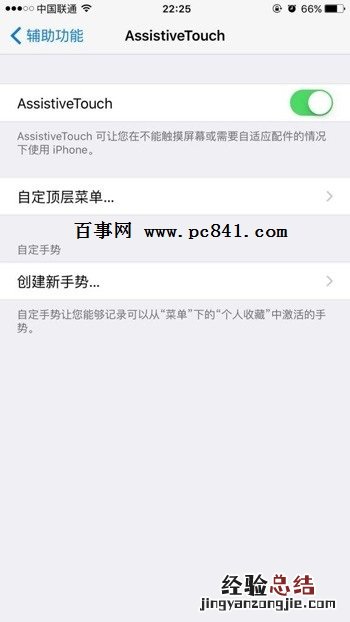
2. 点击自定顶层菜单,然后我们就会看到 6 个图标围成一圈 , 下方除了显示图标数量之外,还有“-”和“ ”两个按钮 。
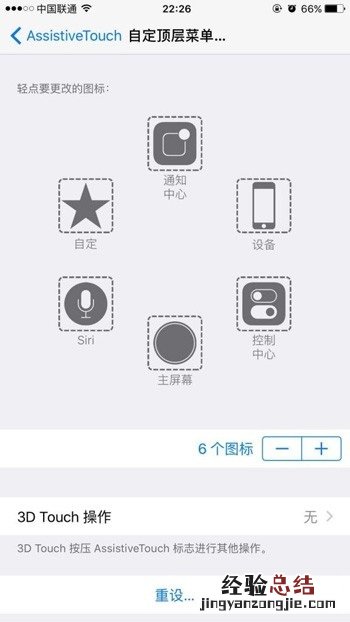

3. 点击“-”按钮 , 将图标数量减少至 1 个,然后点击仅剩的“自定”图标,在弹出的列表中选择“主屏幕”选项 , 然后点击“完成” , 回到上一层界面之后 , 图标就更换成了“主屏幕” 。
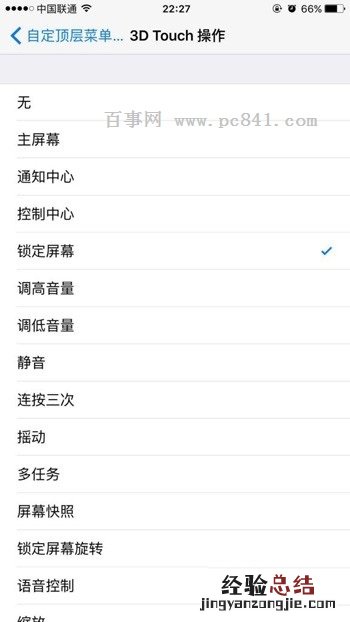
4. 点击 3D Touch 操作,选择“锁定屏幕”,完成之后,我们只需要重按 AssistiveTouch 小白点 , 就能实现锁定屏幕的效果 。当然,锋友们可以根据自己的需要选择其余的选项,比如屏幕快照、语音控制以及音量调整等等 。
经过以上 4 个步骤之后 , 我们就能通过屏幕上的小白点进行“返回主屏幕”、“开启多任务后台”以及“锁定屏幕”这三个操作,并且减少了电源按键和 Home 键的使用次数 。
有网友表示,使用这一设置的时候,即使 3D Touch 操作的功能被设置为“锁定屏幕”也出现重按 AssistiveTouch 小白点实现了关机和屏幕快照等效果的情况 。对此,网友@ppsam经过尝试之后表示:
- 重按小白点后迅速放手轻点小白点一次即可进行截屏操作 。
- 连续两次重按小白点则为关机操作 。
【iPhone6s/6s Plus实用玩机技巧:用小白点锁屏】小编在经过亲身体验之后发现 , 重按小白点后迅速放手轻点一次小白点的确能够进行屏幕快照 , 但是关机操作却怎么也实现不了,有兴趣的网友可以尝试一下 。
经验总结扩展阅读
- iPhone6S怎么设置短信保存时长 iPhone6S短信保存设置教程
- iOS9.1怎么关闭WiFi助理 iPhone6s关闭Wi-Fi助理方法
- iPhone6s 4k视频录像怎么设置 iPhone6s 4k视频录像开启教程
- iPhone6s怎么开启访问限制 iPhone6s访问限制开启教程
- iPhone6S相机图标不见了怎么办?找回iPhone6S相机图标教程
- iPhone6S呼叫转移怎么设置 iPhone6S呼叫转移设置教程
- iPhone充电慢怎么办 提高iPhone6s充电效率的4种方法
- iPhone6s录音怎么导出 iPhone6s录音上传到电脑方法
- iPhone6s死机了怎么办?iPhone6s强制关机重启方法
- iPhone 6S越狱教程 iPhone 6S Plus越狱教程










